Kā nomainīt lietotāja aģentu pārlūkprogrammā Firefox
Tīmekļa pārlūkprogrammas lietotāja aģents ir virknes vērtība, kas identificē šo pārlūkprogrammu un sniedz noteiktu sistēmas informāciju serveriem, kas mitina jūsu apmeklētās vietnes. Lietotāja aģenta virknes maiņa var būt noderīga noteiktos gadījumos, kad kāda tīmekļa vietnes funkcionalitāte ir bloķēta noteiktai platformai un jums ir apiet ierobežojumu. Nav obligāti jāpiemin, ka lietotāja aģenta maiņa var būt noderīga tīmekļa izstrādātājiem. Lūk, kā mainīt lietotāja aģenta virkni pārlūkprogrammā Mozilla Firefox. To var izdarīt ar paplašinājumu vai sākotnēji.
Reklāma
Tradicionāli tīmekļa izstrādātāji izmanto lietotāja aģenta virkni, lai optimizētu savas tīmekļa lietotnes dažādām ierīcēm. Tas ļauj izstrādātājiem atšķirt dažādas ierīču klases, piemēram, planšetdatorus, tālruņus, galddatorus un klēpjdatorus un citus. Lietotāja aģenta virkne var nodrošināt tīmekļa serveriem noteiktu informāciju par lietotāja operētājsistēmu un pārlūkprogrammas versiju.
Šobrīd Firefox tiek piegādāts ar jauno Quantum renderēšanas dzinēju. Tam ir arī uzlabots lietotāja interfeiss ar koda nosaukumu "Photon". Tagad pārlūkprogrammā netiek atbalstīti uz XUL balstīti papildinājumi, tāpēc visi klasiskie papildinājumi ir novecojuši un nesaderīgi. Skat
Jābūt Firefox Quantum papildinājumiem
Pateicoties dzinējā un lietotāja interfeisā veiktajām izmaiņām, pārlūkprogramma ir pārsteidzoši ātra. Lietojumprogrammas lietotāja interfeiss ir atsaucīgāks un arī palaižas ievērojami ātrāk. Dzinējs atveido tīmekļa lapas daudz ātrāk nekā jebkad agrāk Gecko laikmetā.
Lai mainītu lietotāja aģentu pārlūkprogrammā Firefox, rīkojieties šādi.
- Atveriet jaunu cilni un adreses joslā ievadiet šādu tekstu:
par: config
Apstipriniet, ka būsiet piesardzīgs, ja jums tiks parādīts brīdinājuma ziņojums.

- Meklēšanas lodziņā ievadiet šādu tekstu:
general.useragent.override.Skatiet, vai jums ir šāds parametrs meklēšanas rezultātos. -
Ja jums nav vērtības general.useragent.override, izveidojiet to pats kā jaunu virknes vērtību.
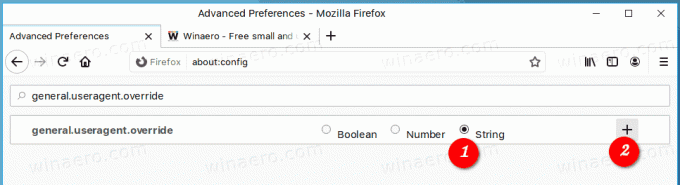
- Iestatiet vērtību datus vajadzīgajam lietotāja aģentam.
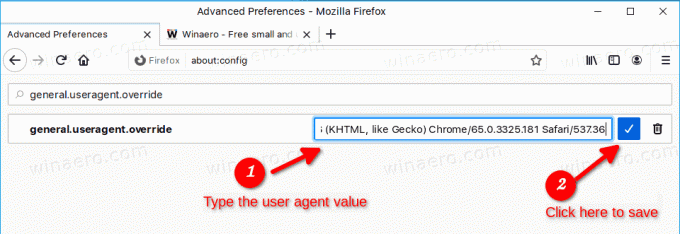
Šeit ir dažas tipiskas lietotāju aģentu virknes, kuras varat izmantot.
Chrome operētājsistēmā Linux:Mozilla/5.0 (X11; Linux x86_64) AppleWebKit/537.36 (KHTML, piemēram, Gecko) Chrome/65.0.3325.181 Safari/537.36
Microsoft Edge:
Mozilla/5.0 (Windows NT 10.0; Win64; x64) AppleWebKit/537.36 (KHTML, piemēram, Gecko) Chrome/46.0.2486.0 Safari/537.36 Edge/13.10586
Internet Explorer:
Mozilla/5.0 (Windows NT 6.1; WOW64; Trident/7.0; AS; rv: 11.0), piemēram, Gecko
Vairāk var atrast šajā tīmekļa vietnē: UserAgentString.com
The general.useragent.override opcija attiecas uz katru atvērto cilni pārlūkprogrammā Firefox un paliek spēkā, līdz to mainīsit vai noņemat. Tas paliek iespējots pat tad, ja aizverat vai atkārtoti atverat pārlūkprogrammu.
Mainiet lietotāja aģentu pārlūkprogrammā Firefox ar paplašinājumu
Ja pārlūkprogrammā Firefox bieži maināt lietotāja aģentu, varat ietaupīt daudz laika un izmantot šādu paplašinājumu:
Lietotāja aģenta pārslēdzējs
Dodieties uz iepriekš minēto saiti un noklikšķiniet uz "Pievienot Firefox".
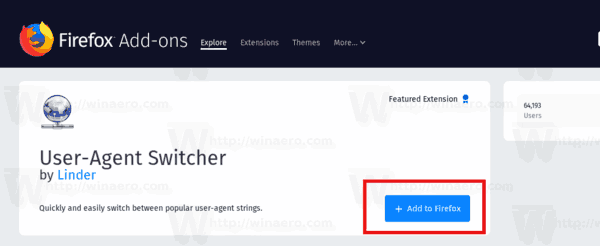
Šis papildinājums ir atjaunota klasiskā un populārā User-Agent Switcher versija, un tā ir rakstīta ar tīmekļa paplašinājumu API. Veco versiju nevar izmantot mūsdienu Firefox versijās. Šis ir saderīgs ar Firefox Quantum.
Tieši tā!
Saistītie raksti:
- Kā nomainīt lietotāja aģentu programmā Opera
- Mainiet lietotāja aģentu pārlūkprogrammā Internet Explorer 11
- Kā nomainīt lietotāja aģentu programmā Microsoft Edge
- Kā nomainīt lietotāja aģentu pārlūkprogrammā Google Chrome



